Dans la fenêtre Attributes (Attributs)  , cliquez sur l’onglet Attachments (Pièces jointes) pour ajouter, mettre à jour, ouvrir ou supprimer des fichiers joints. Pour afficher l’onglet, sélectionnez une entité qui contient un fichier joint ou une qui permet de les stocker.
, cliquez sur l’onglet Attachments (Pièces jointes) pour ajouter, mettre à jour, ouvrir ou supprimer des fichiers joints. Pour afficher l’onglet, sélectionnez une entité qui contient un fichier joint ou une qui permet de les stocker.
Les fichiers joints sont des fichiers stockés dans une table de pièces jointes de classes d’entités de géodatabase. Ils sont liés à des entités individuelles. Ils vous permettent d’associer des données non géographiques à vos informations géographiques.
Vous pouvez également utiliser des outils de géotraitement. Pour en savoir plus, reportez-vous à la rubrique Vue d’ensemble du jeu d’outils Attachments (Pièces jointes).
Activer les pièces jointes
Par défaut, les entités ne peuvent pas stocker de fichiers joints. Pour activer les fichiers joints, exécutez l’outil de géotraitement dans la fenêtre Geoprocessing (Géotraitement) pour la classe d’entités source.
Pour en savoir plus sur l’outil de géotraitement, reportez-vous à la rubrique Activer les pièces jointes.
- Dans l’onglet Analyse du groupe Géotraitement, cliquez sur Outils.
La fenêtre Geoprocessing (Géotraitement) s’affiche.
- Dans la zone de recherche, saisissez enable et cliquez sur Enable Attachments (Activer les pièces jointes).
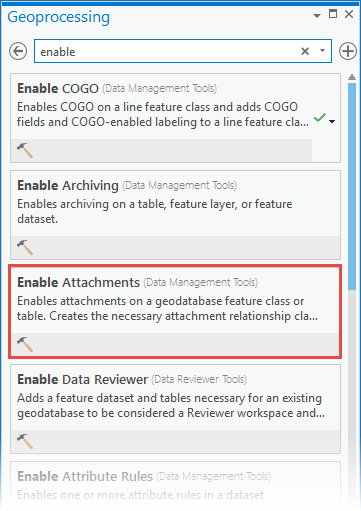
- Cliquez sur la flèche de la liste déroulante Input Dataset (Jeux de données en entrée)
 et choisissez la classe d’entités de géodatabase contenant les entités auxquelles vous voulez joindre des fichiers.
et choisissez la classe d’entités de géodatabase contenant les entités auxquelles vous voulez joindre des fichiers. - Cliquez sur Exécuter
 .
.
Ajouter une pièce jointe
L’ajout d’un fichier joint ouvre un explorateur de fichiers et copie les fichiers sélectionnés dans la table de pièces jointes de classes d’entités.
- Sous l’onglet Edit (Modifier), groupe Selection (Sélection), cliquez sur Attributes (Attributs)
 .
. - Cliquez sur Select (Sélectionner)
 et sélectionnez l’entité à laquelle vous souhaitez joindre un fichier.
et sélectionnez l’entité à laquelle vous souhaitez joindre un fichier. - Développez les éléments sélectionnés dans la fenêtre, puis cliquez sur l’entité.
- Cliquez sur l'onglet Pièces jointes.
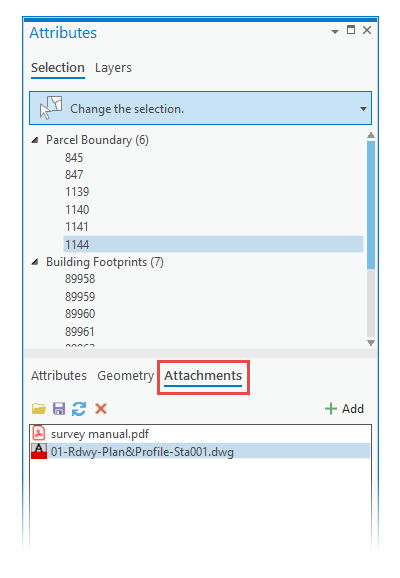
- Dans la barre d’outils, cliquez sur Add (Ajouter)
 .
.L’explorateur de fichiers Select Attachment (Sélectionner une pièce jointe) apparaît.
- Utilisez l’explorateur de fichiers pour sélectionner le fichier à joindre à l’entité, puis cliquez sur Open (Ouvrir).
Le fichier est copié dans la table de pièces jointes.
Supprimer une pièce jointe
La suppression d’un fichier joint supprime les fichiers sélectionnés de la table de pièces jointes de classes d’entités.
- Sous l’onglet Edit (Modifier), groupe Selection (Sélection), cliquez sur Attributes (Attributs)
 .
.La fenêtre Attributes (Attributs) apparaît.
- Cliquez sur Select (Sélectionner)
 et sélectionnez l’entité contenant la pièce jointe que vous souhaitez supprimer.
et sélectionnez l’entité contenant la pièce jointe que vous souhaitez supprimer. - Développez les éléments sélectionnés dans la fenêtre, puis cliquez sur l’entité.
- Cliquez sur l'onglet Pièces jointes.
- Cliquez sur le fichier à supprimer.
- Dans la barre d’outils, cliquez sur Remove Attachment (Supprimer la pièce jointe)
 .
.Le fichier est supprimé de la table de pièces jointes.
Ouvrir une pièce jointe
L’ouverture d’une pièce jointe ouvre le fichier sélectionné dans l’application associée installée sur votre appareil.
- Sous l’onglet Edit (Modifier), groupe Selection (Sélection), cliquez sur Attributes (Attributs)
 .
. - Cliquez sur Select (Sélectionner)
 et sélectionnez l’entité que vous souhaitez mettre à jour.
et sélectionnez l’entité que vous souhaitez mettre à jour. - Développez les éléments sélectionnés dans la fenêtre, puis cliquez sur l’entité.
- Cliquez sur l'onglet Pièces jointes.
- Cliquez sur le fichier à ouvrir.
- Dans la barre d’outils, cliquez sur Open Attachment (Ouvrir la pièce jointe)
 .
.Le fichier s’ouvre dans l’application associée installée sur votre appareil.
Mettre à jour une pièce jointe
La mise à jour d’un fichier joint ouvre un explorateur de fichiers et remplace le fichier sélectionné dans la table de pièces jointes de classes d’entités par le fichier sélectionné sur votre système de fichiers.
- Sous l’onglet Edit (Modifier), groupe Selection (Sélection), cliquez sur Attributes (Attributs)
 .
. - Cliquez sur Select (Sélectionner)
 et sélectionnez l’entité que vous souhaitez mettre à jour.
et sélectionnez l’entité que vous souhaitez mettre à jour. - Développez les éléments sélectionnés dans la fenêtre, puis cliquez sur l’entité.
- Cliquez sur l'onglet Pièces jointes.
- Cliquez sur le fichier à remplacer.
- Dans la barre d’outils, cliquez sur Update Attachment (Mettre à jour la pièce jointe)
 .
.L’explorateur de fichiers Update attachment (Mettre à jour la pièce jointe) apparaît.
- Dans l’explorateur de fichiers, sélectionnez le fichier, puis cliquez sur Open (Ouvrir).
Le fichier est remplacé par le fichier sélectionné dans cette table de pièces jointes.
Enregistrer une pièce jointe
L’enregistrement d’un fichier joint ouvre un explorateur de fichiers et copie le fichier sélectionné à l’emplacement choisi sur votre système de fichiers.
- Sous l’onglet Edit (Modifier), groupe Selection (Sélection), cliquez sur Attributes (Attributs)
 .
.La fenêtre Attributes (Attributs) apparaît.
- Cliquez sur Select (Sélectionner)
 et sélectionnez l’entité que vous souhaitez mettre à jour.
et sélectionnez l’entité que vous souhaitez mettre à jour. - Développez les éléments sélectionnés dans la fenêtre, puis cliquez sur l’entité.
- Cliquez sur l'onglet Pièces jointes.
- Cliquez sur le fichier à enregistrer dans votre système de fichiers.
- Dans la barre d’outils, cliquez sur Save Attachment (Enregistrer la pièce jointe)
 .
.L'explorateur de fichiers Enregistrer la pièce jointe apparaît.
- Dans l’explorateur de fichiers, sélectionnez le dossier, puis cliquez sur Save (Enregistrer).
Le fichier est enregistré dans votre système de fichiers.
Vous avez un commentaire à formuler concernant cette rubrique ?